ホームページビルダーの__HPB_Recycledフォルダについて
| ※下記は個人的メモです。この記事を参考にされたことに関して管理人は一切責任を負いませんので悪しからずご了承下さい。 2017/7/11改訂 2015/4/20(月)初版 |
|
__HPB_Recycledフォルダとは、ホームページビルダー(以下ビルダー)によって自動に生成されるフォルダです。そのフォルダの生成されるタイミングや必要なフォルダなのかどうかを検討してみます。 |
| 結論を先にいえばサーバー上には不要なフォルダですし、パソコン内でも不要フォルダです。ただし、保存した画像を再編集することがあれば必要になることがあります。 |
|
動作確認済みのビルダーのバージョン: ver.19 ※これ以外のバージョンでもほぼ同様と思われます。 ※ホームページビルダー・クラシックです。 ●必要な知識: ウェブアートデザイナー(以下、ウェブアート)で写真や画像の加工ができて、ビルダーに挿入、インターネット上に公開(アップロード)するといった基礎知識を持たれていることです。 ●このページでは「TEST」フォルダをあらかじめ作成し、写真はWindows添付のサンプル画像を使用しています。 |
|
【目次】 ■検証 HPB_Recycledフォルダが作られるまでの過程 ■HPB_Recycledの生成時期と勝手に作られないようにするには? ■HPB_Recycledフォルダの中身 |
■検証の概要です
|
1. ビルダーで新しいページを新規で作成し写真を挿入する場所を決めます |
画像のカーソル位置に写真を挿入します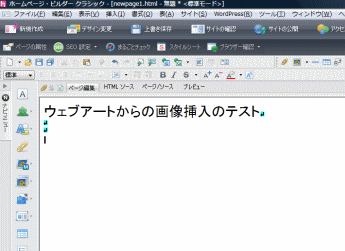 |
2. ウェブアートを起動し写真を開きます |
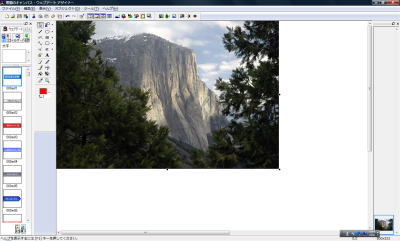 |
3. 写真のサイズを変更します |
ホームページ用のサイズとしてサイズを縮小します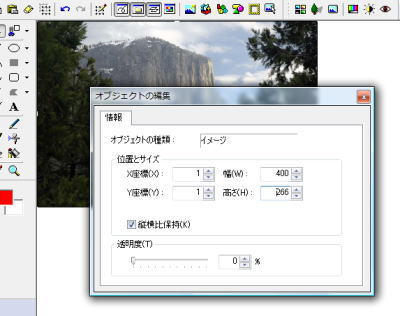 |
4. 加工した写真をビルダーに送ります |
画像を右クリック→オブジェクトを送る→ホームページ・ビルダーへ と選択します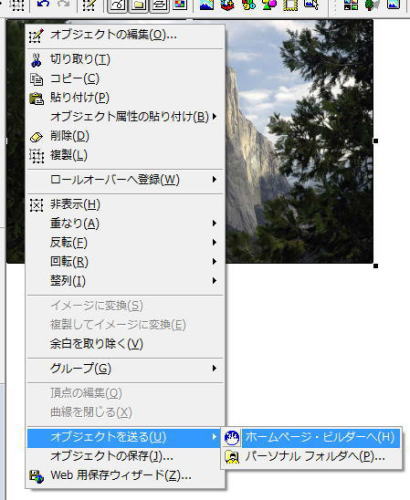 |
5. 画像がビルダーに挿入されたので「上書き保存」をします |
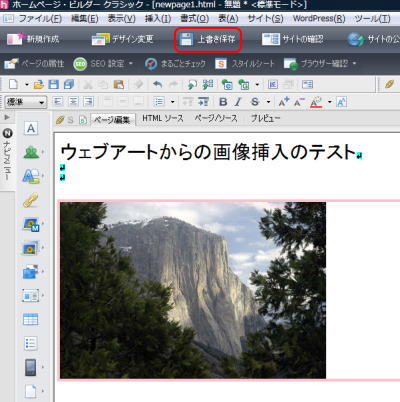 ▲トップへ▲ |
6. 素材ファイルをコピーして保存ダイアログが表示されます |
初期値は新規のページのあるフォルダ(ここではTEST)です。写真のファイル名や保存場所を変更する必要がなければ[保存]をクリックします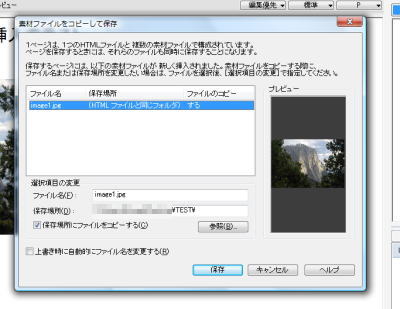 |
7. さらに「再編集用フォルダについて」ダイアログが表示されるかもしれません |
| ※設定によっては表示されません。 __HPB_Recycledフォルダに、再編集用データを作成しました。 というメッセージが表示さるので[閉じる]をクリックして下さい  ■上の「再編集用フォルダについて」画面を表示したくない場合 ビルダーのツールメニュー→オプション...→編集タブ そして下の方に移動して、「再編集用データ保存時の情報ダイアログ」のレ点(チェック)を外して、[OK]をクリックして下さい 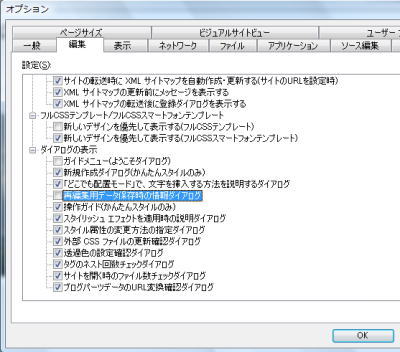 ※「再編集用フォルダについて」ダイアログの表示の「あり・なし」です。__HPB_Recycledフォルダを作成「する・しない」ではありません |
8. 「_HPB_Recycled」(再編集用フォルダ)について |
| ビルダーのヘルプには以下のように書かれています タップ(クリック)で拡大します。 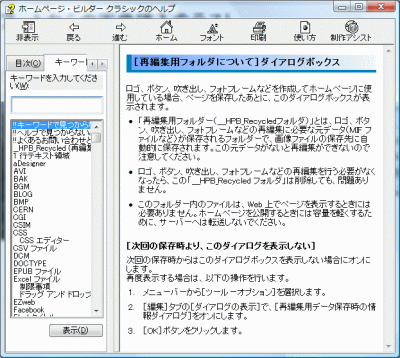 抜粋そして補足をしますと ・ウェブアートで写真や画像、ボタンなど加工・編集した際にMIFファイルが__HPB_Recycledフォルダに自動で生成・保存されます。 ・再び編集する場合はMIFファイルは必要です。 ・再編集する必要がない場合は、__HPB_Recycledフォルダは削除しても問題はありません。 ・ホームページを公開する時には必要ありません。ファイル転送ツール(FFFTPなども含む)で転送(アップロード)しないで下さい。 |
9. __HPB_Recycledフォルダが自動で生成されるタイミングは? |
| 管理人が把握している場合を挙げますと ●前述のようにウェブアートからビルダーに画像を挿入した時 ●ウェブアートで「コピー」してビルダーで「貼り付け」をした時 そのため下記のいずれかの方法をとれば、__HPB_Recycledフォルダは自動で生成されません(勝手に作られません)。 その1 Adobe PhotoShopなど他の画像編集ツールを使って写真を加工し保存した場合 その2 ウェブアートで「Web用保存ウィザード」で保存した場合 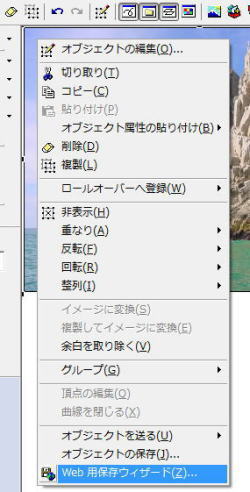 ※重要※ 操作方法もしくはビルダーのオプションの内容によっては__HPB_Recycledフォルダが生成されないかもしれませんが、管理人は把握できていません ▲トップへ▲ |
10. ___HPB_Recycledフォルダの中身 |
| __HPB_Recycledフォルダには HPB_Recycled.xml image1.mif *数字は可変 が含まれ、写真の枚数や挿入した回数により .mif ファイルの数は増加します。 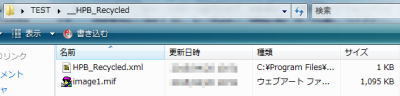 TESTフォルダにはページに貼り付けた image1.jpg が保存されています 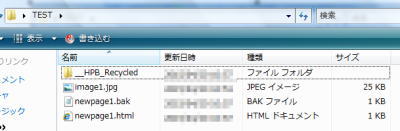 ここで注目して頂きたいのが保存した image1.jpg は 25KB なのに対し image1.mif は 1,095KB という点です。 つまり mif ファイルはサイズが大きく、通常、ネット上で閲覧されることはないファイル(*)なので、ネット上では不要でありジャマな存在である点です。 *ブラウザで表示される画像はjpg, gif, pngが主流です もし、ホームページ(一部ブログも含む)用のデータを転送(アップロード)する際に、「容量不足」と表示されたり「アップロードに異常に時間がかかる時がたまにある」という方は、__HPB_Recycledフォルダも一緒にアップロードしていないか、調べてみると良いかもしれません。 必ず__HPB_Recycledフォルダがあるとは言えません。ご承知おき下さい とくに、ファイル単位ではなくフォルダ単位でアップロードする機会の多い方は、意図せず__HPB_Recycledフォルダも一緒にアップロードしている場合があるかもしれません。 ※参考例 サーバー上のメインフォルダ -tabi(旅行フォルダ) -okayama(岡山), kagawa(香川) -hoby(趣味フォルダ) -touring(ツーリング)、ohenro(お遍路) のように、tabiとかohenroといった「サブフォルダごとまとめてアップロードする機会が多い方」はご検討下さい。 |
番外. ジャストシステムへ密かに要望 |
| __HPB_Recycledフォルダを生成するかしないかを選べる機能を追加して頂きたいです。 |
▲トップへ▲
TOP > HP関連 > ホームページビルダーのリサイクルフォルダ
copyright©http://www2.oninet.ne.jp/sakigakesoft/pc/